Internet Explorer 4.0をインストールした状態のWindows 95ってどんなだっけと思ってググってみたのだが、スクショがあんまり出てこない。そもそも、歴代のWindowsのスクショは探せば日本語のものも何とか見つけ出せるが、歴代のInternet Explorerのスクショは出てこない(もちろん、英語版のスクショは幾らでもある)。いやあるだろ、という心当たりのある方は、教えて頂けると助かります。(→こんなのがありました。ただし4.0は無いです。WWW Browser Museum; screenshots and comments)
リアルWin98環境があるので、Win95は仮想環境すら使う出番がなく、一度インストールしたものは既に削除してしまっている。まず、仮想マシンを用意するところから始まった。
Windows 95の仮想マシンを用意する
現在、Windows 95もInternet Explorer 4.0もオンラインで正規に入手する方法はない(Visual Studioサブスクリプションはどうか知らん)。中古でInternet Explorer 4.0同梱のWindows 95パッケージを入手するのが、最も確実な方法。個人が勝手にネットで配布しているものがあるかもしれないが、ここでは触れない。
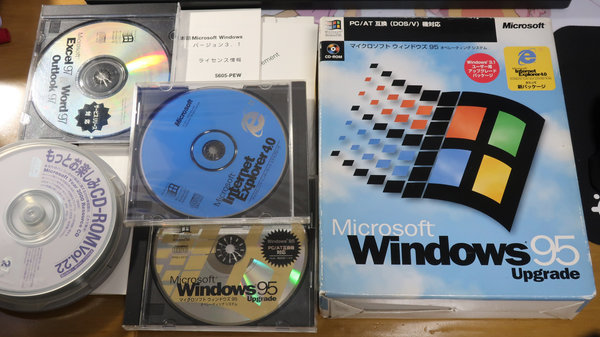
Win9x系と比較的相性がよくて使い慣れている、VMware Workstation Playerを使うことにした。Windows 95のインストール作業自体は身体が覚えているのか、速攻で終わってしまった。コマンドはfdiskformat /q c:md c:\win95copy d:\win95\*.* c:\win95c:cd win95setup /isみたいな感じで。
仮想マシン上のWin95にVMware Toolsをインストールさえしてしまえば、仮想マシン内へのファイルの移動はドラッグアンドドロップで出来るので、楽になる。問題はVMware Toolsをどうやってインストールするかという点だが、VMware Toolsの動作条件にInternet Explorer 4.0以上とあるので、まずそちらをインストールしないと始まらない。CD媒体があればそれをマウントしてインストールできるが、CD媒体を用意したくないとなると、VMware Player Workstation(有償版)のvmdkマッピング機能を使うか、vmdkをマウントできるソフトを探してくるか、仮想マシン内のWin95とネットワークを通してファイル共有を組むしかないだろう。
このファイル共有を組むのが曲者で、方法は昔の記事で紹介したとおりなのだが、Windows 10ではSMB 1.0クライアントを有効にして、アクセス時に出る認証画面ではユーザ名Guest、パスワード空欄でログインする必要があった。
→ VMware Player 5.0でWindows 95を動かす [No.2] - Diary on wind
歴代のInternet Explorer(1.0から4.0の日本語版)
この記事はInternet Explorer 4.0でネットサーフィンすることが目標だが、せっかくなのでついでにIE2とIE3も使ってみた。
Internet Explorer (4.40.425)
Internet Explorerの最初のバージョン(4.40.425というか1.0J)はWindows 95と同時発売のアドオンソフト『Microsoft Plus!』に付属するが、私は持っていない。先のブラウザマニアのサイトにはスクショがある。IE2.0と外観は似ているが、ツールバーのアイコンが少ないことが分かる。
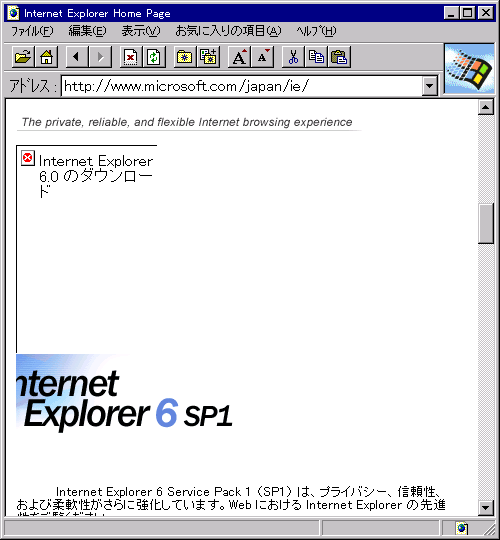
画像はMicrosoft Internet Explorer 4.40.425; browser museum (http://vega.pgw.jp/~kabe/WWW/browsers/MSIE440.html) より。
Internet Explorer 2.0 (4.40.516)
IE2はWindows 95 Service Pack 1の配布物に付属する(インストーラーはService Pack本体とは別ファイル)。これは入手経緯の記憶があやふやだが、市販ソフト(一太郎か?)のインストールディスクに収録されていたものだったかな。セットアップファイルのサイズは1.15MB(28kbpsモデム換算で6分)。スマホで撮る写真は1枚3MBを超えるが、その半分以下のデータ量だ。
まず、初回起動時はインターネット接続方法を電話回線かLANか選ぶ必要がある。この問いはXPのIE6まであったと思うが、これすらもはや懐かしい。まあ、私はダイヤルアップの時代を生きていないので、電話接続時にスピーカーを鳴らすとダイヤル音が聞こえるとか、IEのオフライン同期機能でサイト巡回時間を短縮していたとか、知りませんが。

LANを選んで画面を進めていくと、脅しのメッセージが。「インターネットの他のユーザもファイルにアクセスできます」えっ?ルーターのNAPTとファイアウォール機能を挟んでいるだけではダメなの?
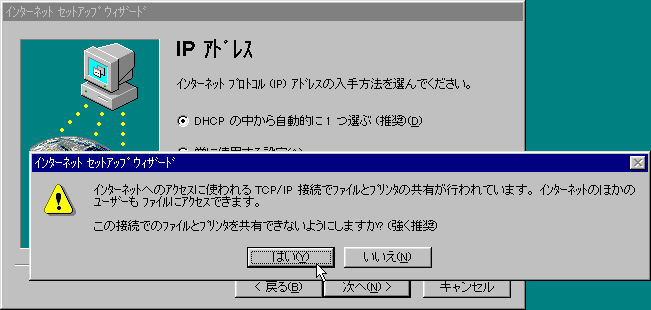
そして次に、DNSサーバーのIPアドレスを入力せよと出てくる。まさかの手動設定オンリー。以前にipconfigを叩いて出てきたアドレスを入れておいた。IE3以降では自動設定になる。
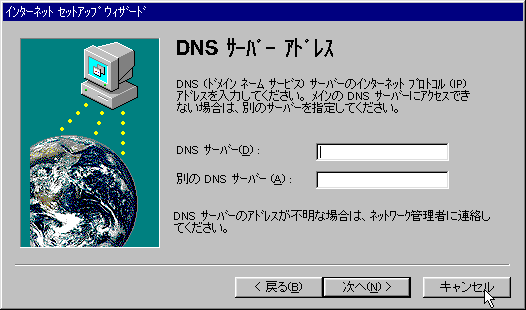
3大ポータル検索サイト(Google、Yahoo!、MSN)のアクセスを検証する。MSNは「接続先のサイトから無効な要求を受け取りました。」と出て、開けなかった。Yahoo!も同様のエラーだが、その下に続くコンテンツが若干異なる(ただし、文字化けして読めない)。
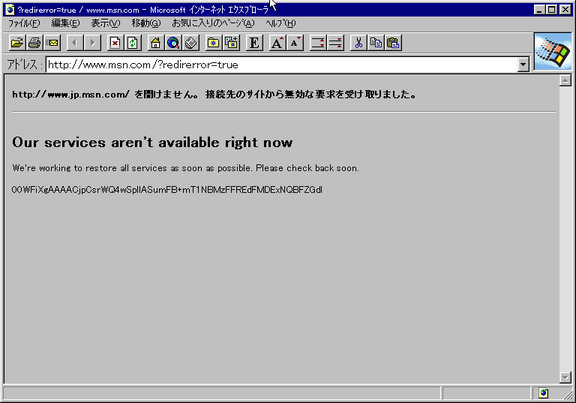
Googleはページの読み込みはできた。辛うじてテキストボックスとボタンが見えるものの、偽サイトと思わずに居られない程、配色狂いと文字化けで何のサイトか分からない。
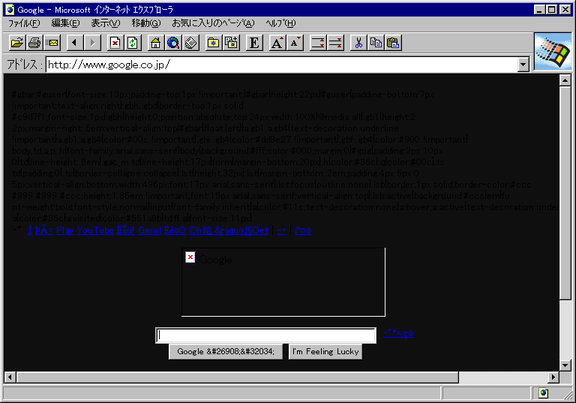
古いゲーム(ウィザーズスター2nd)のWebマニュアルを開いたら、正常に表示することは確認できた。ブラウザが壊れているわけじゃなくて良かった。
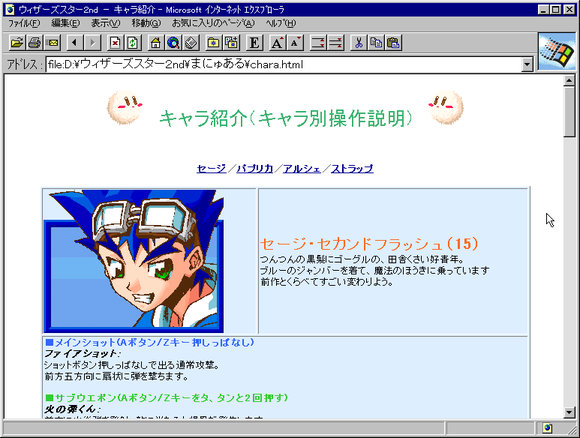
Internet Explorer 3.02 (4.70.1300)
Windows 95で動作するIE3.0系最終バージョン。Office 97(サービスリリース1)のCDから引っ張ってきた。セットアップファイルのサイズは6.18MB(28kbpsモデム換算で30分)。この時期はNetscapeとのシェア競争が始まった頃で、IEとNetscapeがパソコン雑誌の付録や市販ソフトなど色んな媒体に添付された。また、Windows 95のプリインストールPC専用マイナーバージョンであるOSR2には最初からIE3がインストールされており、市販単体パッケージでもIE3のCD-ROMを同梱して発売された。
MSNではページは開けたようだが、スクリプトエラーが出る。表示はかなり崩れている。JScriptが停止しているので、検索はできない。

GoogleはIE2の時に比べたら多少マシになったが、それでも文字化けや表示崩れで何のサイトか分からない。
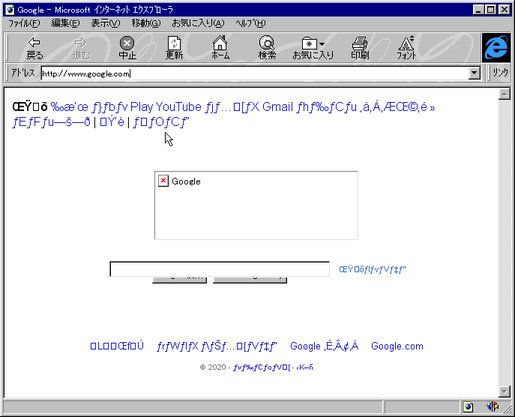
Yahoo!は「サーバーへ接続できません」と出て、ページを開くことすらできなかった。常時SSL化とTLS1.1以前のサポート終了が影響していると考えられる。最近はやりの常時SSL化によって、古いブラウザではアクセスできないサイトがここも含め続出している。(→6月1日より順次、古いPCやスマホからは「Yahoo! JAPAN」が利用不能に~TLS 1.0/1.1無効化、TLS 1.2以上のみサポートへ - INTERNET Watch)
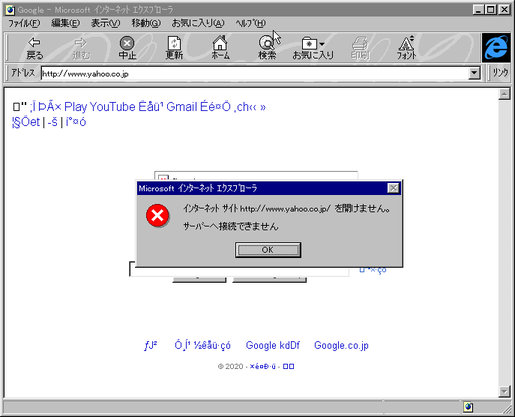
自分の別サイトは一応読めるレベルだが、CSSが全く機能していない。CSSでの数値指定が全てpointとして読み込まれる仕様により、line-height(行間指定)のある冒頭部分は文字が重なってしまっている。CSSを使わない古いサイトであれば、おおかた正常に見られるはず。
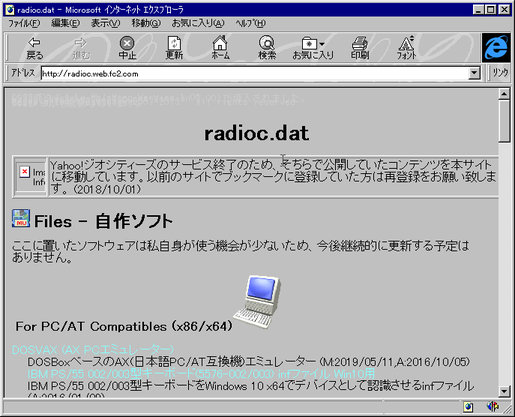
Internet Explorer 4.01 SP2 (4.72.3612.1713)
IE4.0系最終バージョン。雑誌(月刊アスキー1999年11月号)に付属していたという『マイクロソフト西暦2000年問題対応情報開示リソースCD』から引っ張ってきた。こちらにはIE5.0も収録されている。
ダウンロードサイズは英語版の情報によると、最小構成で12.3MB、標準構成で16MB、完全インストールで24.2MB。標準構成インストールするにはダウンロードに28kbpsモデム換算で1時間18分掛かる計算になる。このサイズになってくると、レジューム機能付きのダウンローダーを使わないときついが、IEのセットアップには確かあったと思う。なぜこの機能をIE本体にも付けないのかと当時は思ったものだ(IE9でやっと実装)。セットアップファイルが分割されているからできたのかもね。
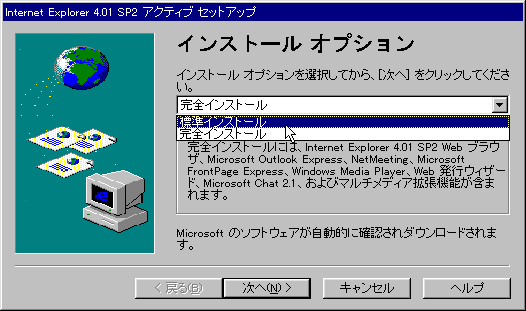
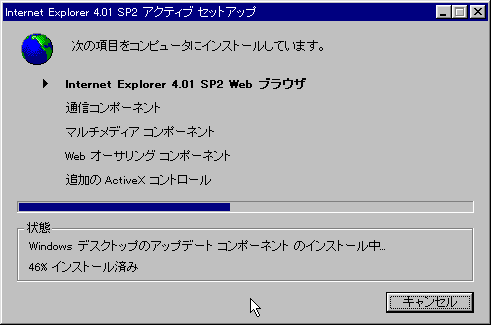
Yahoo!はIE3と同様のエラーでページを開くことができないので、スクショは省略。
MSNにアクセスするとIEがフリーズする。ページの読み込み中は右上のIEアイコンがアニメーションで回転する。読み込み時間が長いときはこれを眺めてクリックしていた記憶がある。IEのアイコンが正面に来たタイミングに合わせてクリックすると読み込みが早く終わる、と言われていたとか。いや、そんな話はないか。
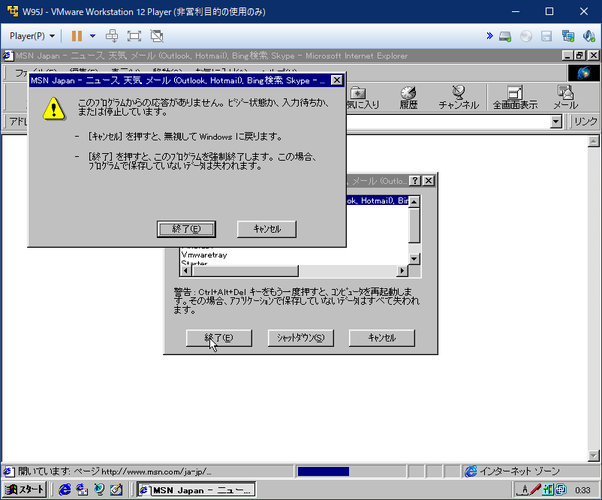
最先端を行くイメージのあるGoogleが、意外にも正常に使用できる状態だった。最も利用者が多いと言うことで、幅広いユーザー層に対応しようという意図があるのか。
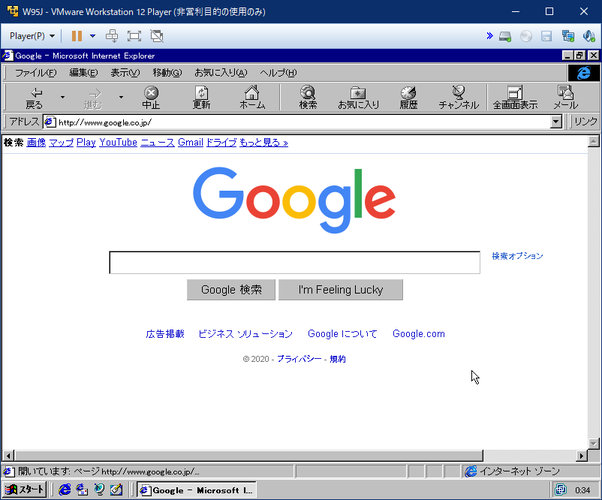
検索結果もシンプルだが、十分使えるレベルではある。その先のサイトが見られるかどうかは別問題。
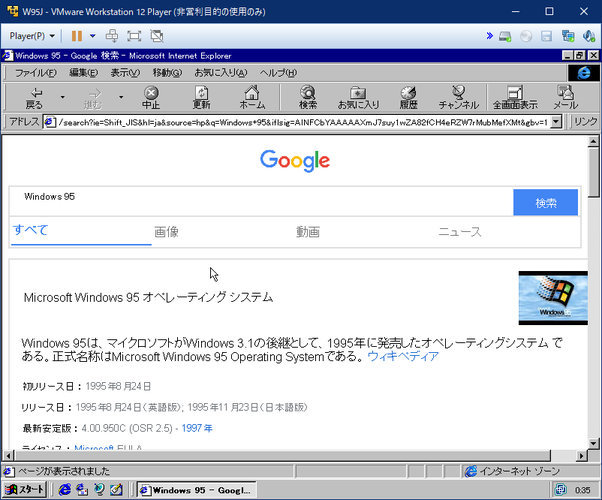
上位のサイトはhttpsから始まるアドレスで埋め尽くされており、それらのTLS接続を要求するサイトは全てアクセスできない。
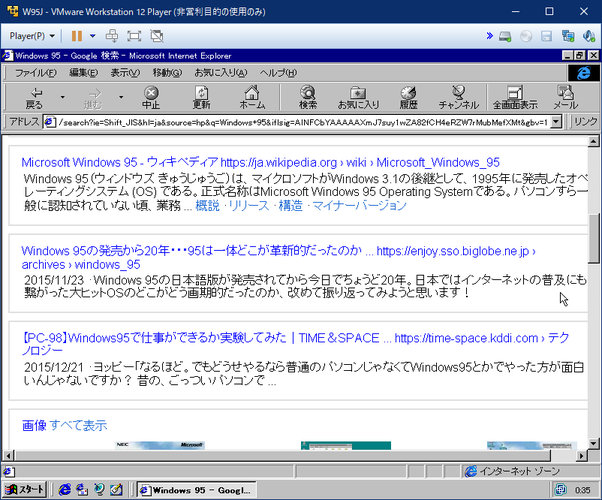
マップなどの他のサービスはセキュリティエラーでアクセスできないが、画像検索だけは使える。画像検索の旧デザイン久々に見たかも。
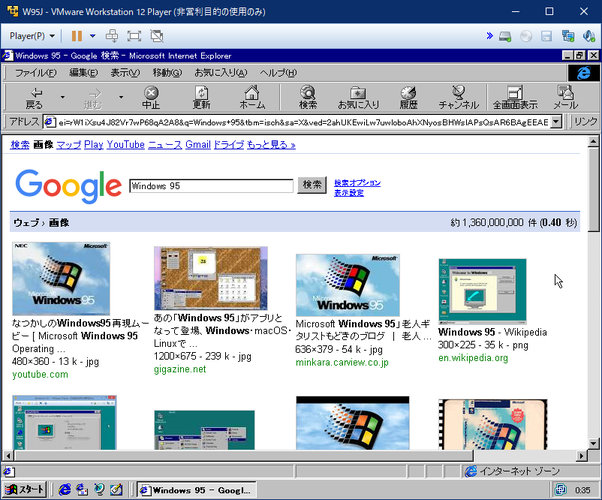
Windows 95のエクスプローラーは元々こんなシンプルなUIだった。標準設定ではツールバーすら表示されない。VGAの画面解像度に表示することを考えれば妥当か。
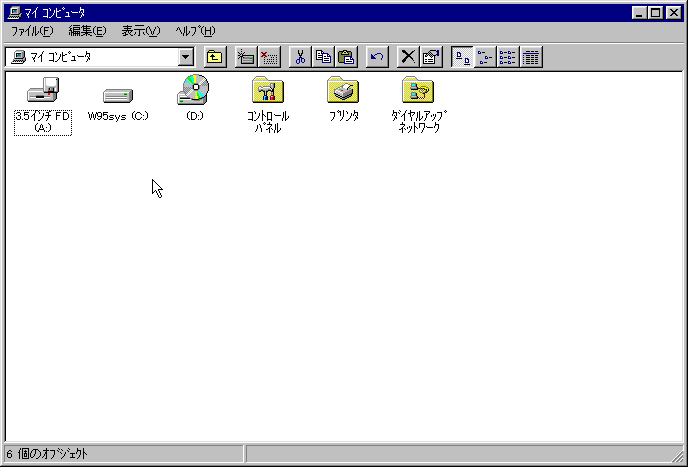
IE4でエクスプローラーへの統合機能が追加され、UIがIEと統一された。アドレスを入力するかお気に入りを開けば、エクスプローラーの画面がIEに切り替わり、ネットにアクセスすることができた。もっとも、この機能は合衆国政府に反トラスト法で訴えられ、後のWindowsではhttpに関連付けられているブラウザが起動する仕様になった。
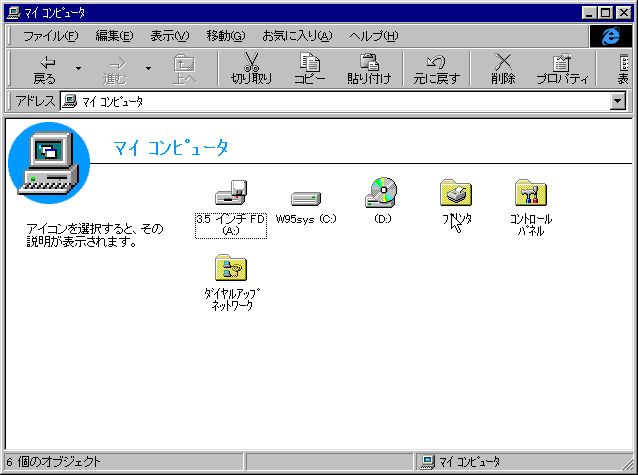
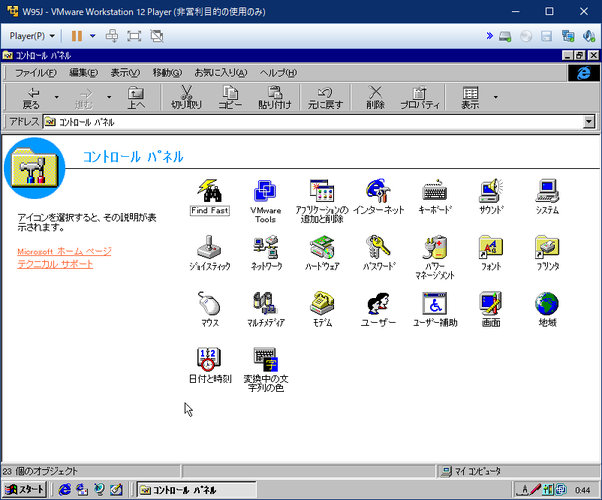
IE4のもう一つの大きな追加要素として、Active DesktopというWindows Vistaでのガジェットのような機能がある。XPまでWindows標準機能として搭載されていたが、あまり活用した記憶が無い。Windows安定化・高速化系のTipsではこれを無効にすることを推奨している人が多かった。
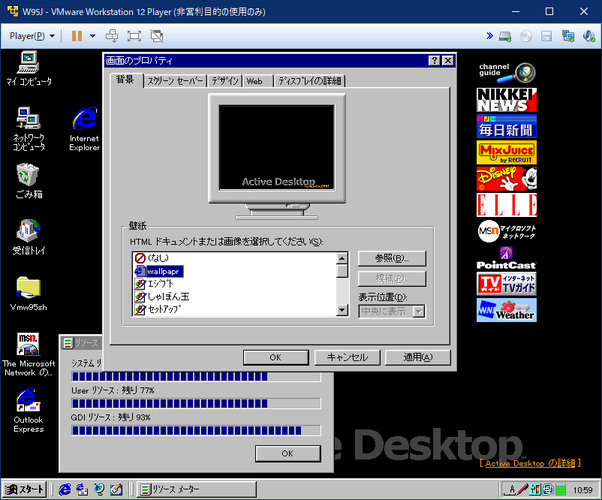
余談だが、これらのスクショを撮るときにどの画面解像度にするか迷って、結局800×600(SVGA)にした。当時の主流が幾つか分からないが、私は800×600でしばらく使っていた気がする。グラボもモニターも一応1280×1024まで対応していたが、MSゴシックがまだ見慣れていなくて文字が小さいと見づらかったのと、そこまで広さが必要ないと思っていた。ドットバイドットという概念がまだ一般的じゃなかったのだけど、その感覚はCRTを使ったことがある人にしか分からない。
まとめ
IE4であればGoogleは検索用途に使えることが分かった。ただ、その先のサイトを見られる保証はない。あと、今まで敢えて触れていないが、セキュリティの観点で言えば当然使うべきでない。
| IE Ver. | 検索サイト | 表示結果 |
|---|---|---|
| 2.0 | MSN | ページにアクセスできない(原因不明)。 |
| Yahoo! | ページにアクセスできない(原因不明)。 | |
| ページは開くが、配色と文字化けが酷い。 | ||
| 3.02 | MSN | スクリプトエラーでページが閲覧できない。 |
| Yahoo! | ページにアクセスできない(TLS 1.2必須のため)。 | |
| ページは開くが、文字化けする。 | ||
| 4.01 SP2 | MSN | ページの読み込み中にIEがフリーズする。 |
| Yahoo! | ページにアクセスできない(TLS 1.2必須のため)。 | |
| ウェブ検索と画像検索はシンプルUIで使用可。 |
EOF
![Image: Internet Explorer 4.0はまだ使える? [Win95]](/blog/img/2020/ie4sp2.jpg)